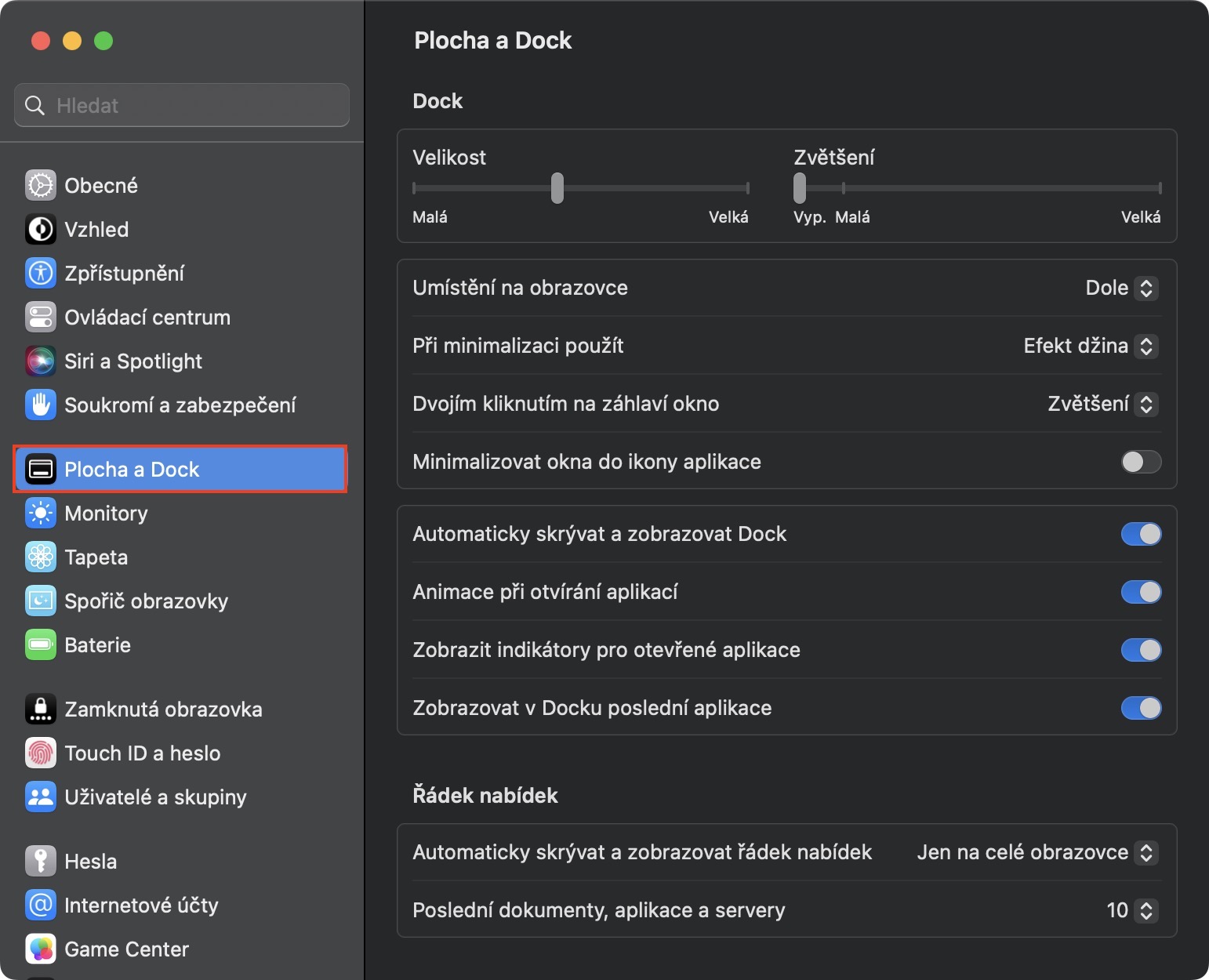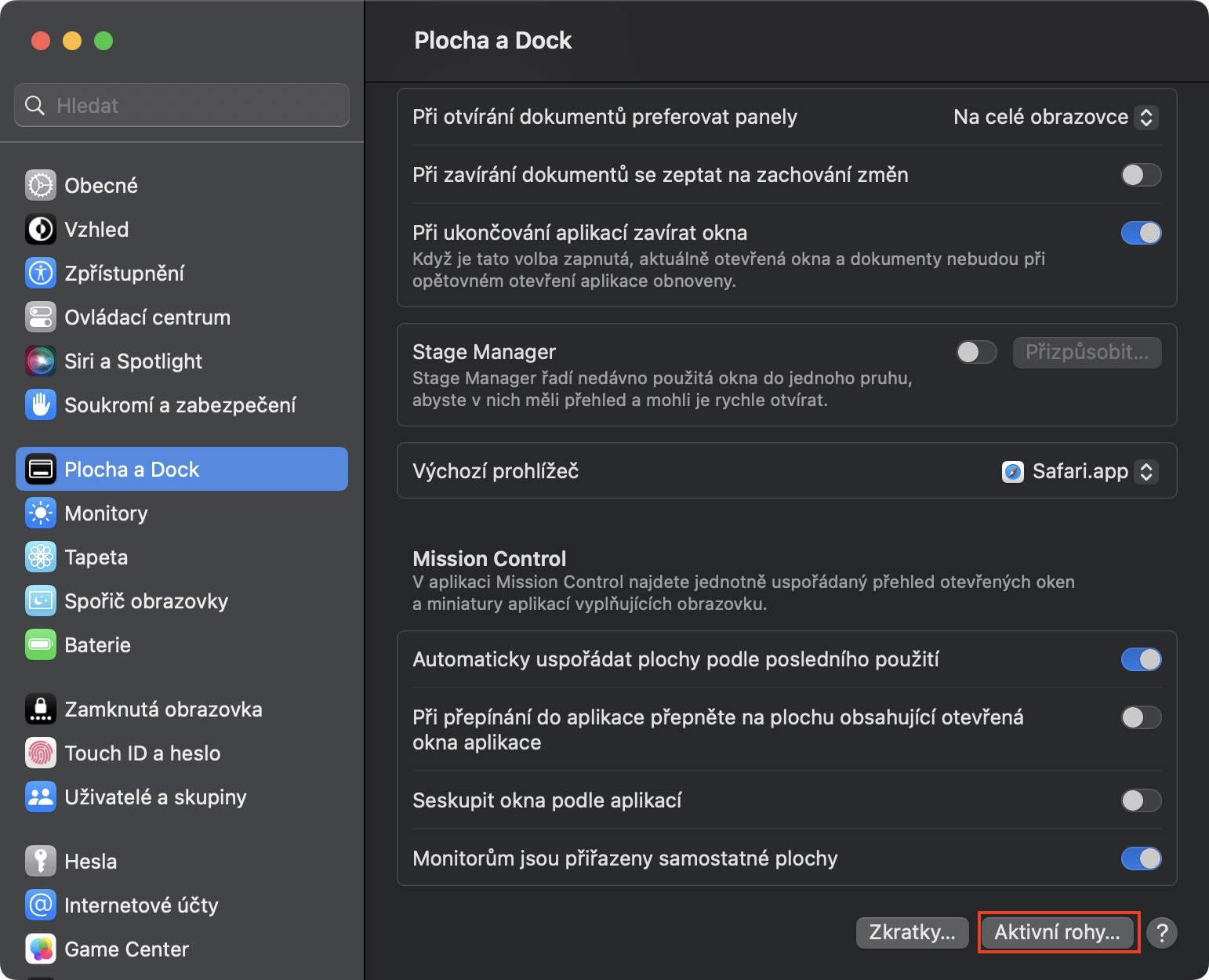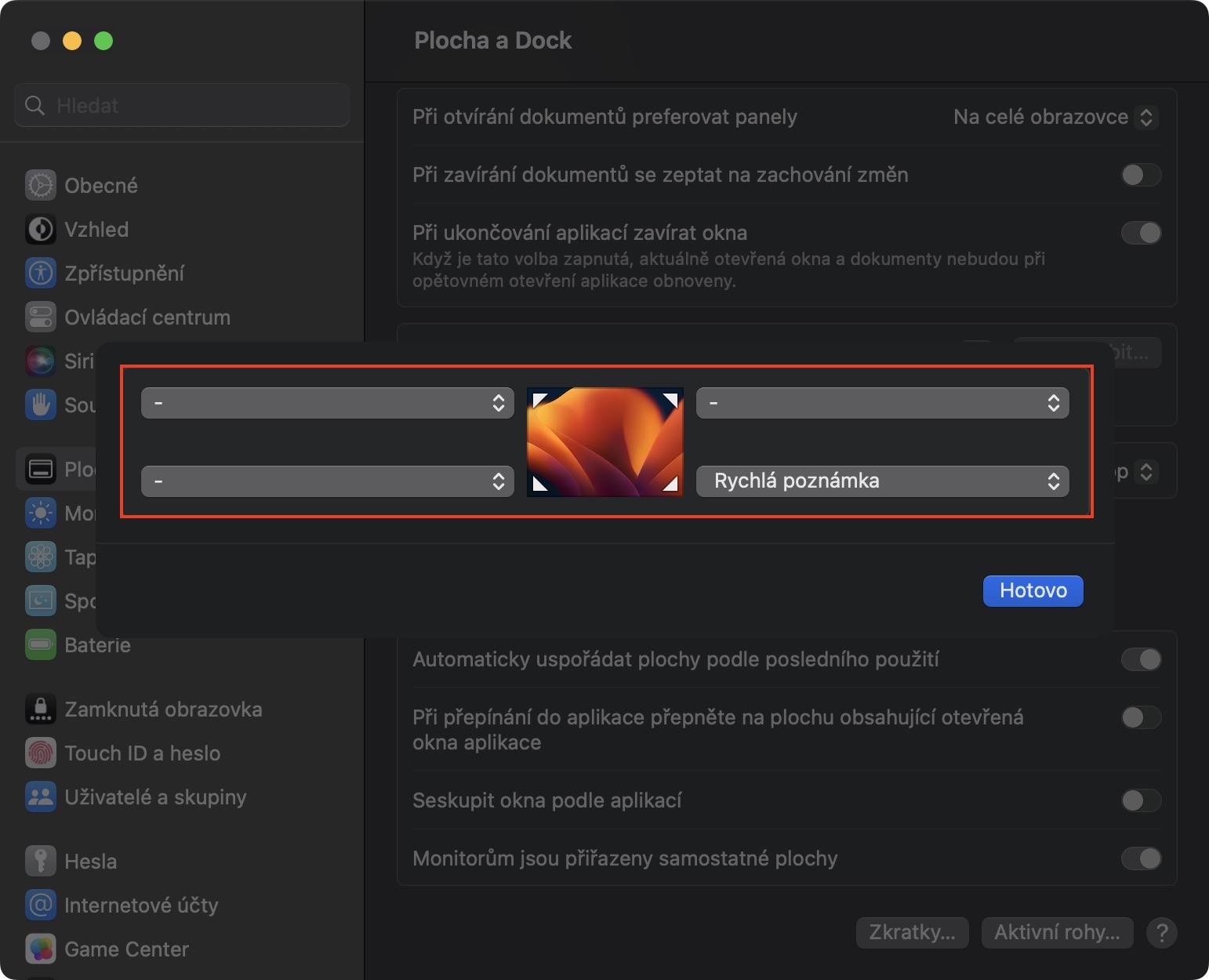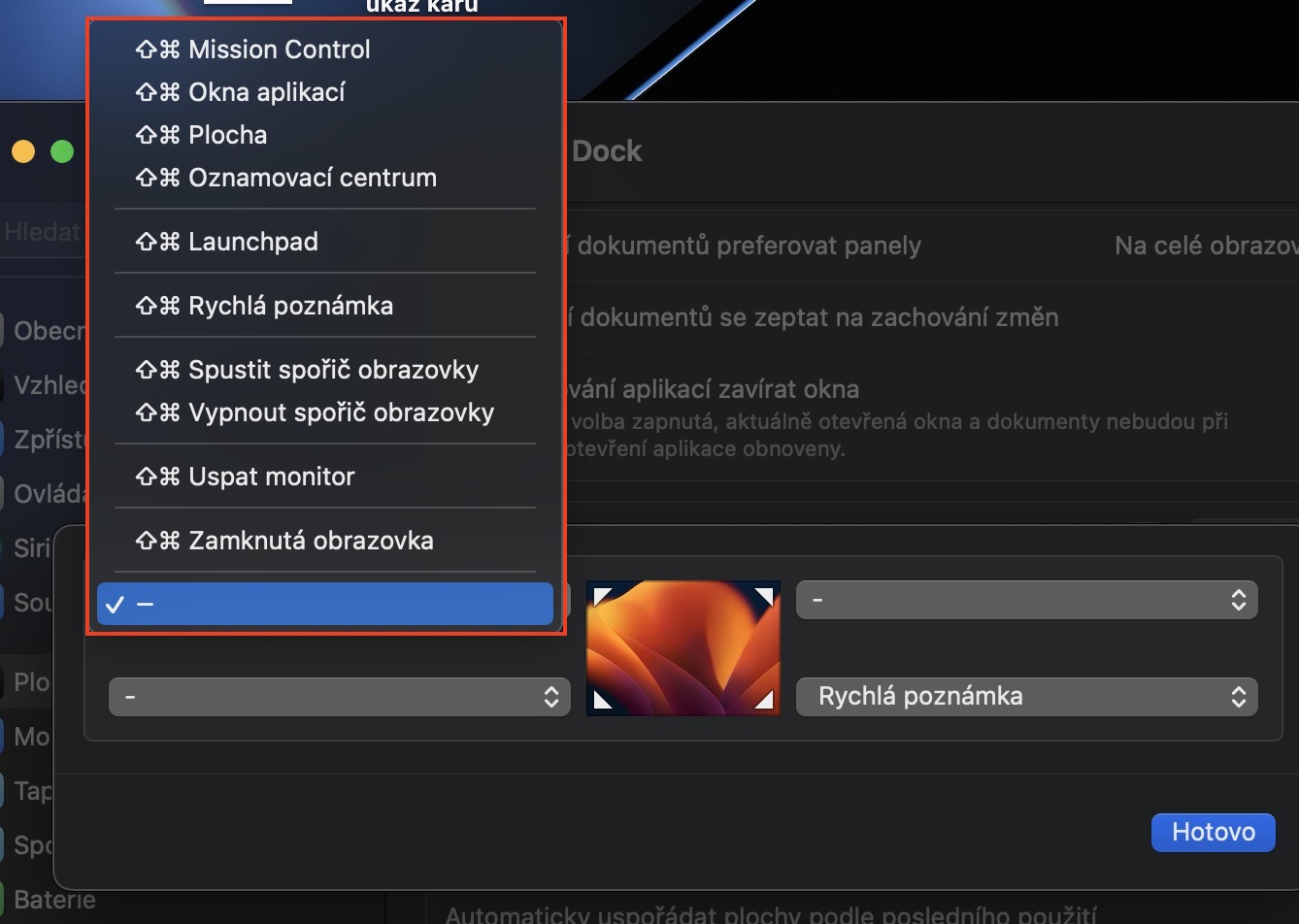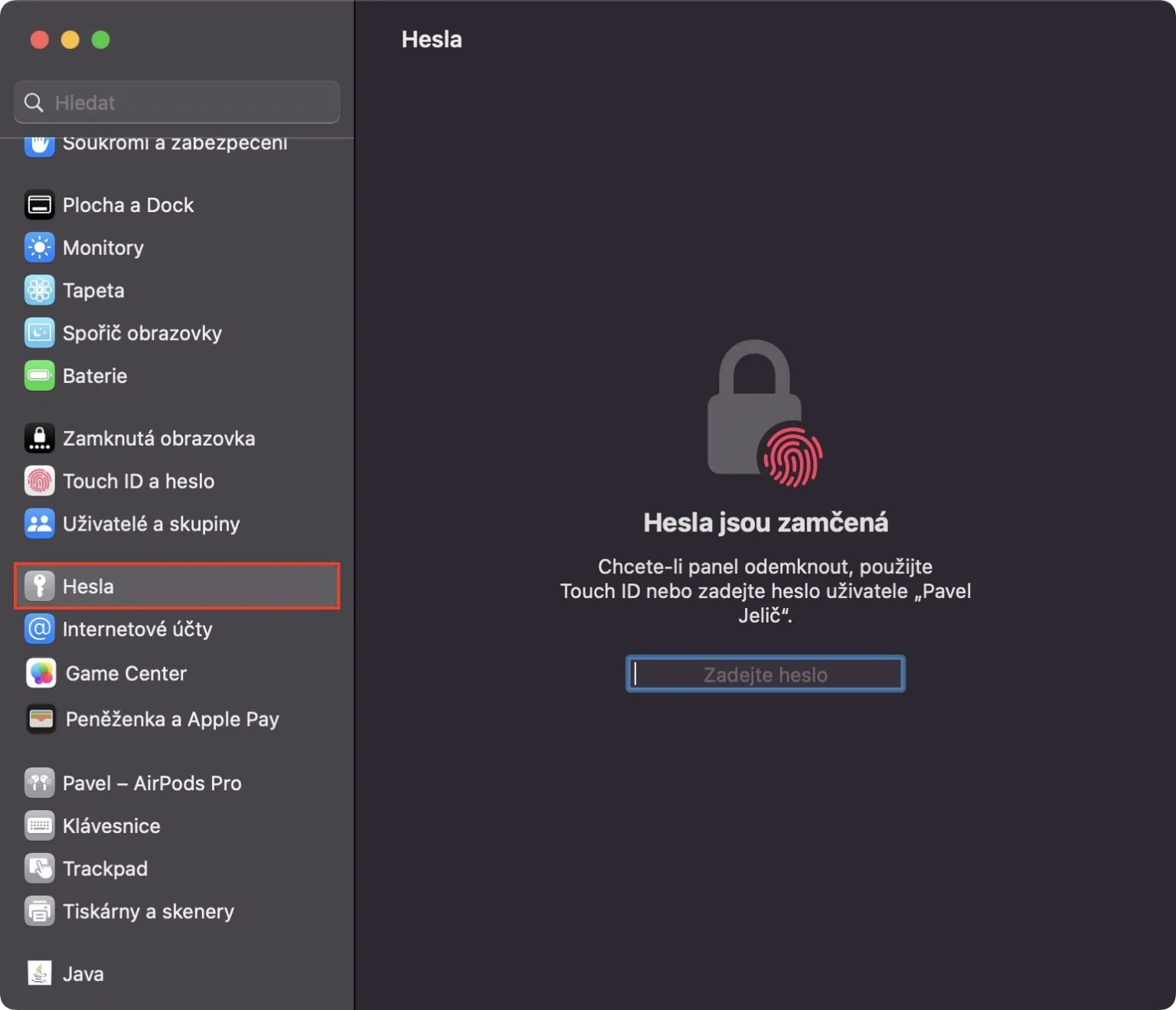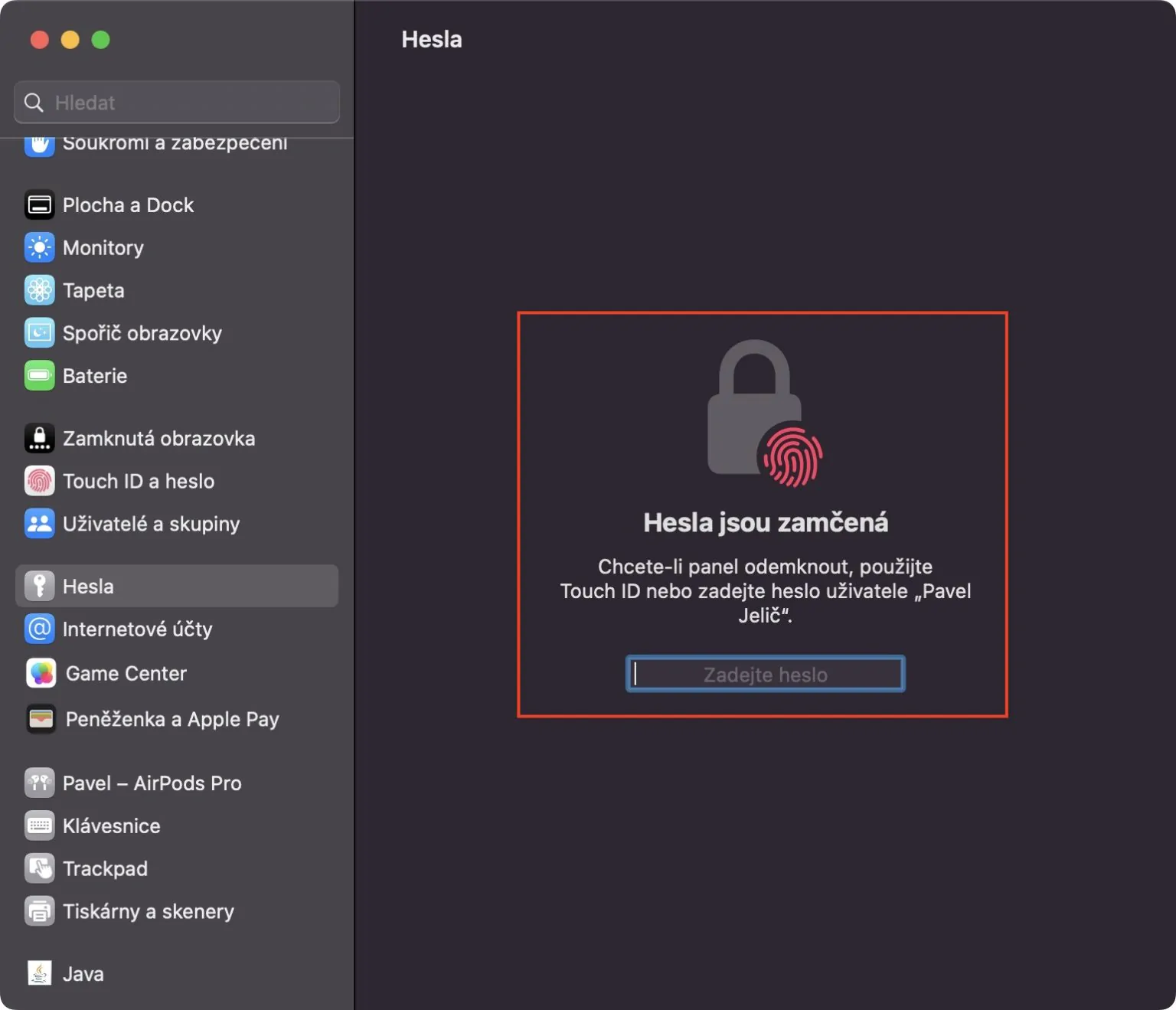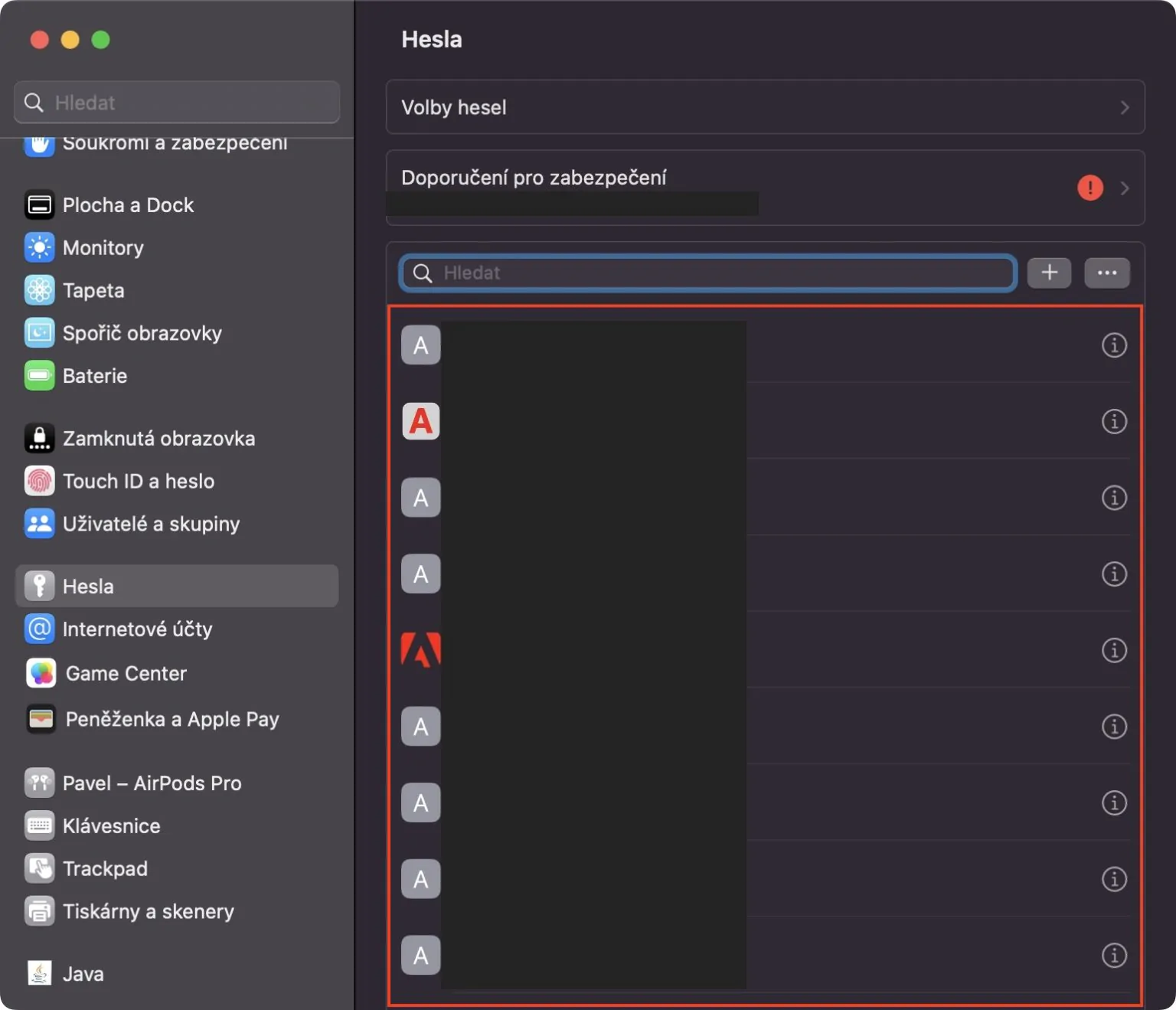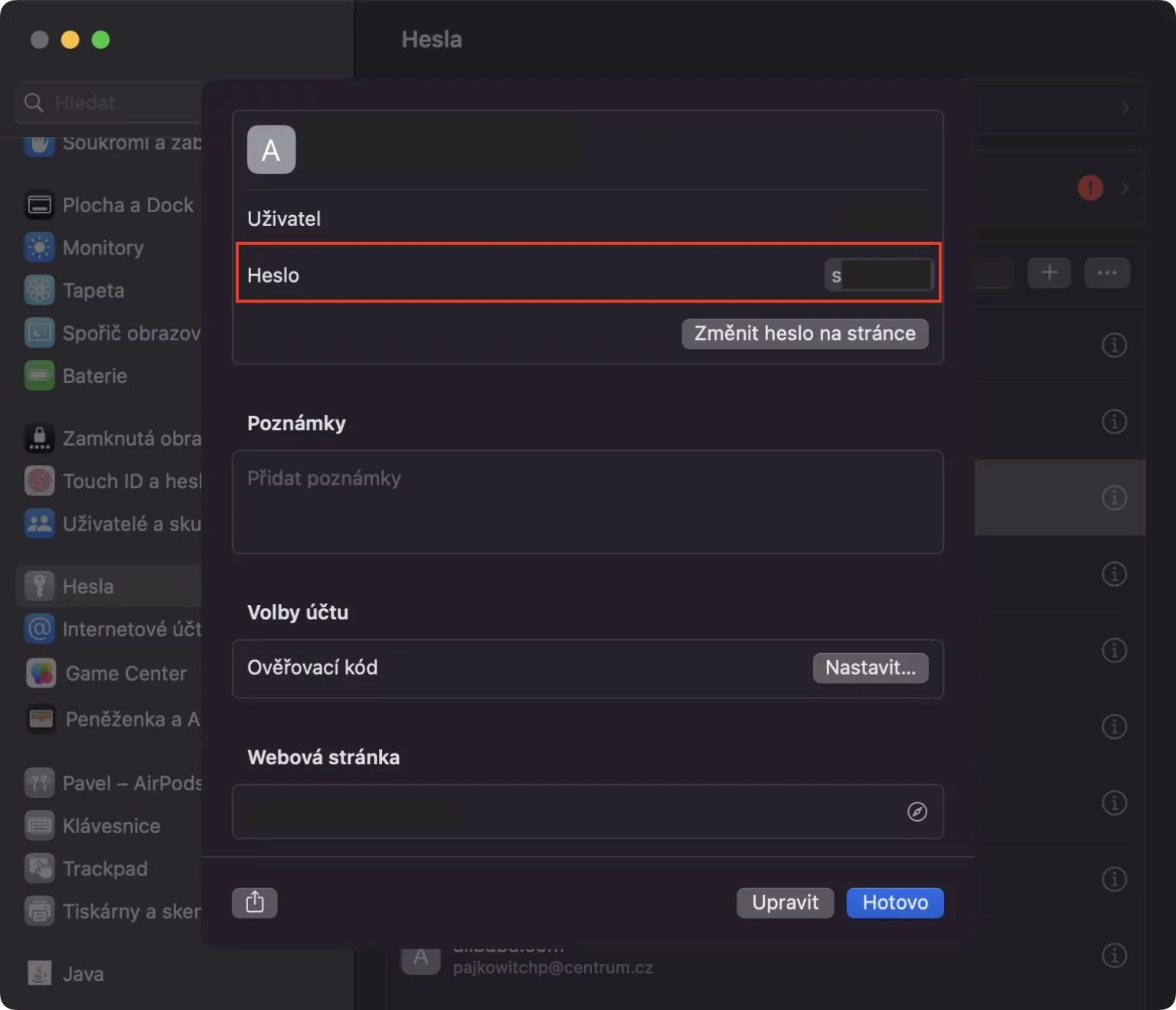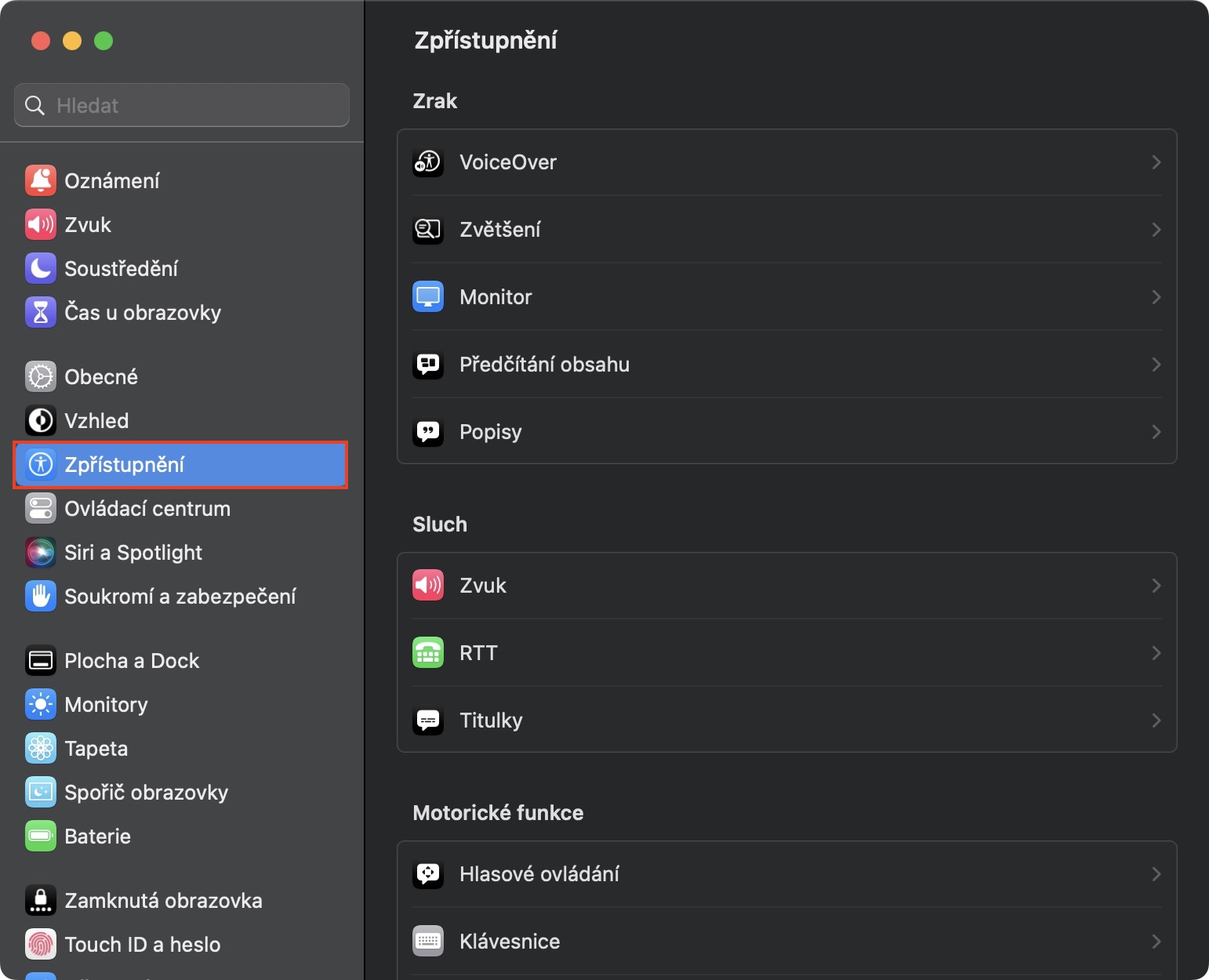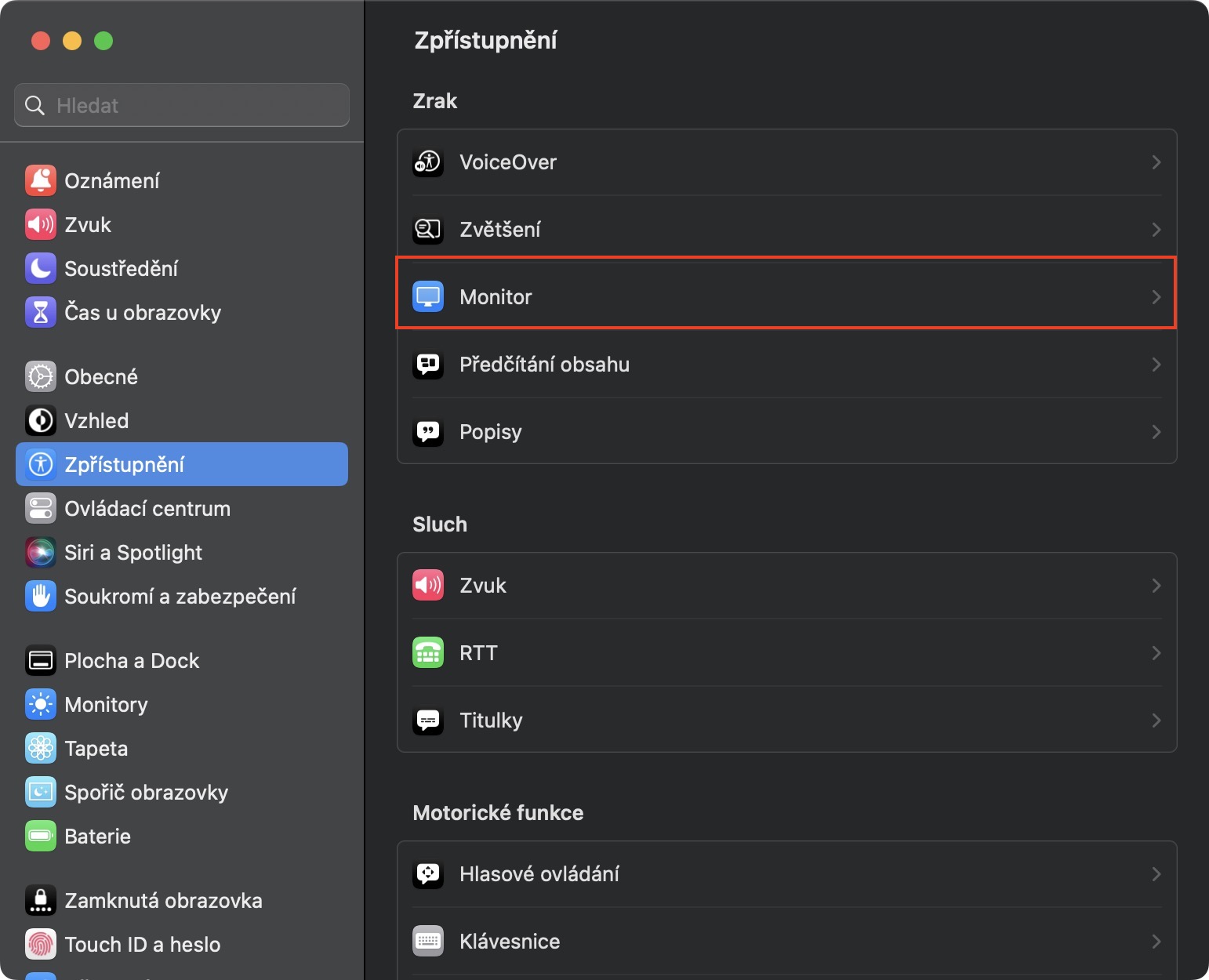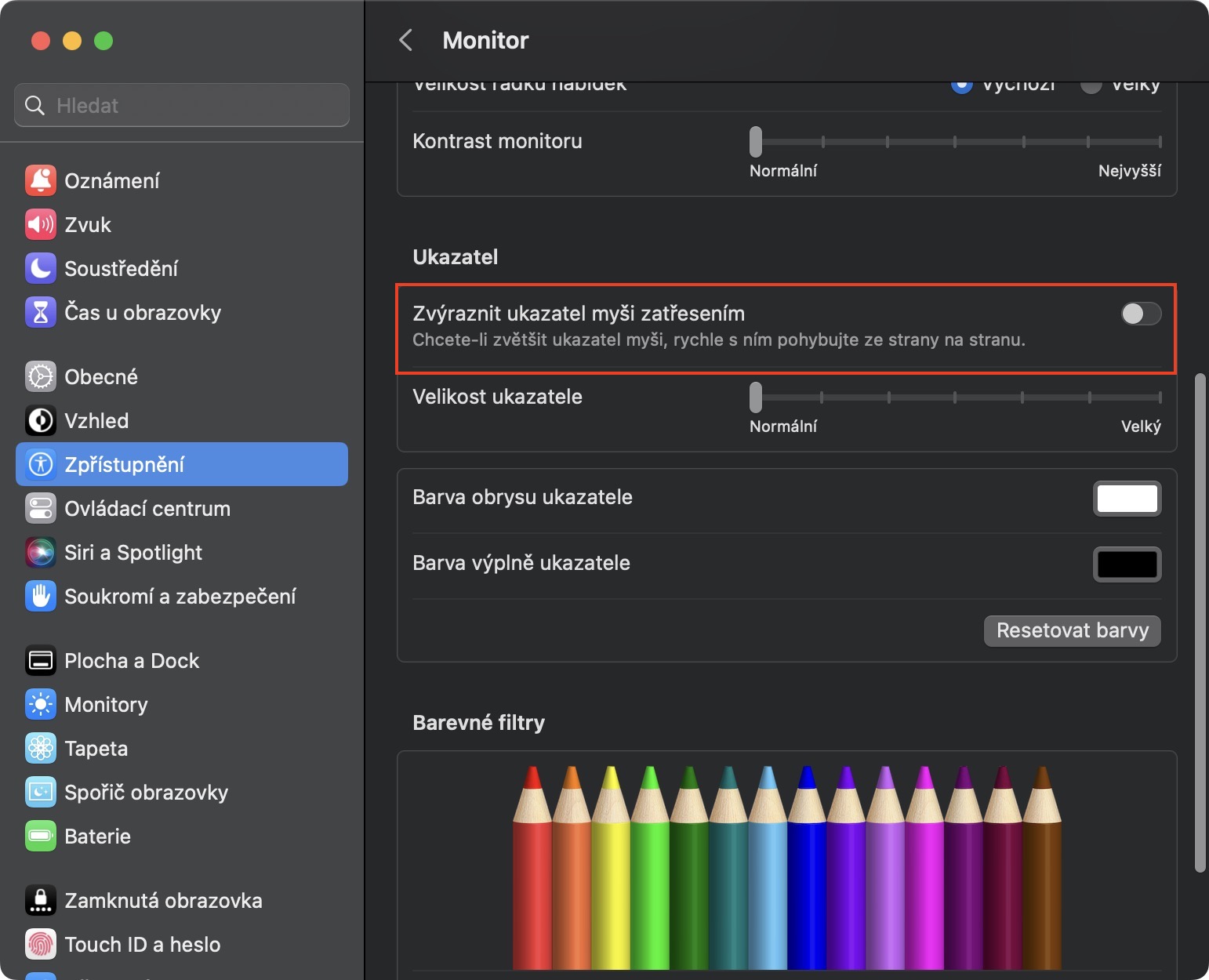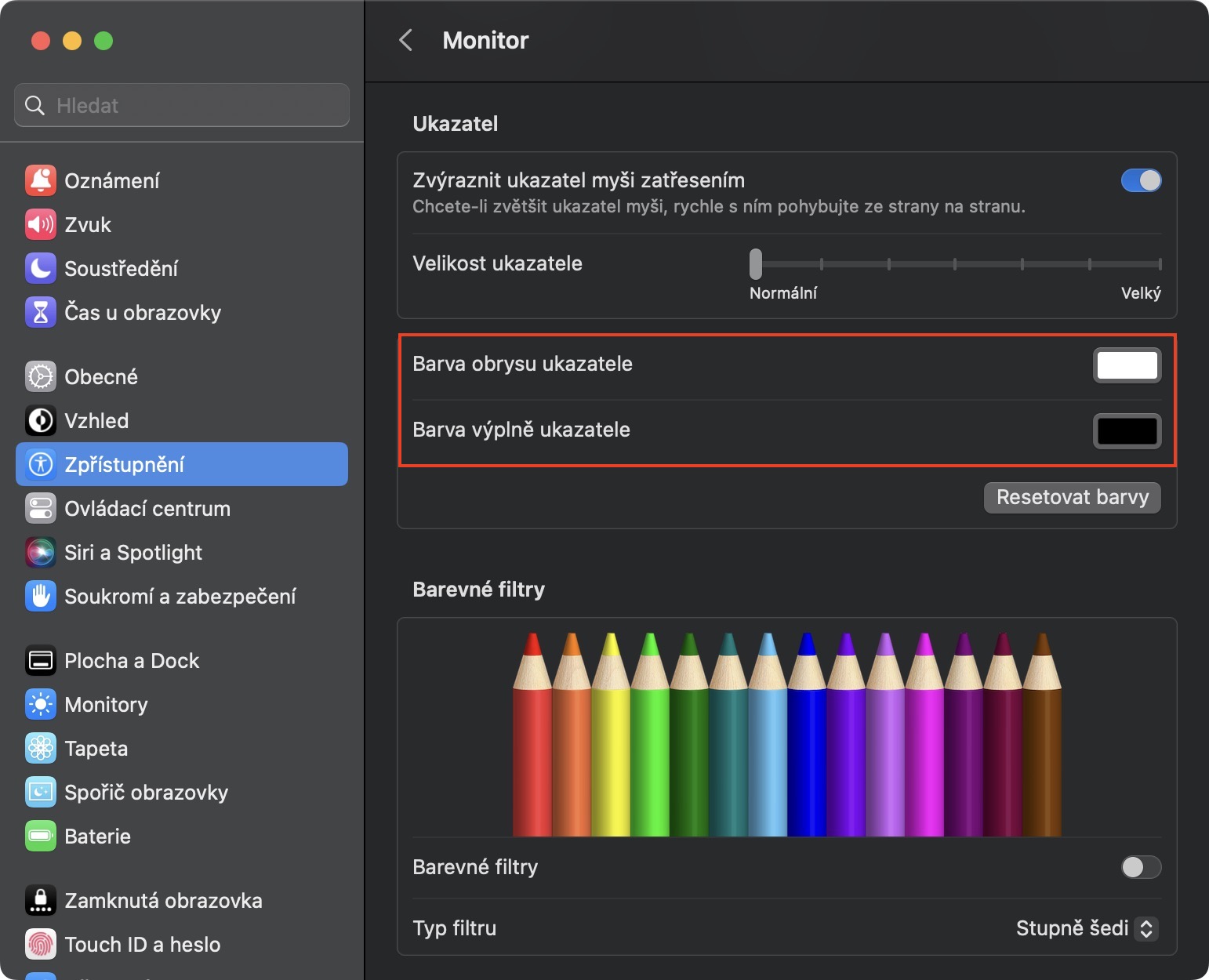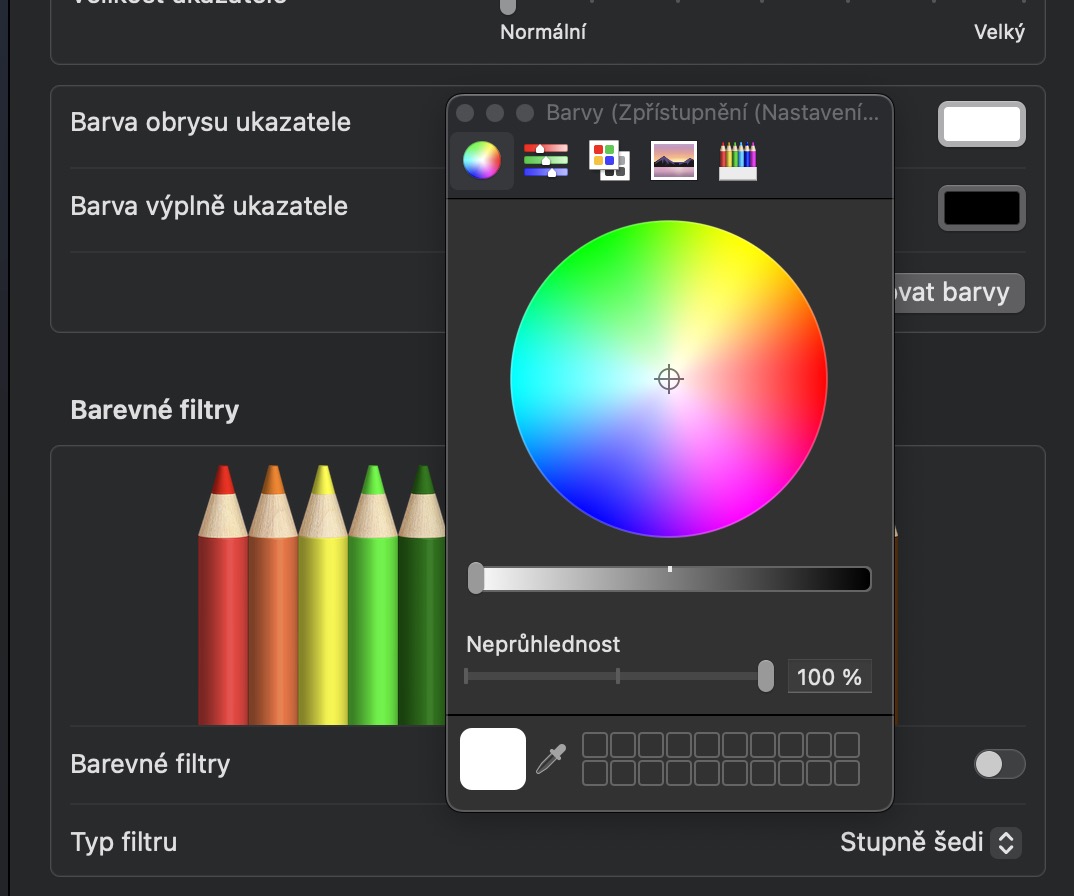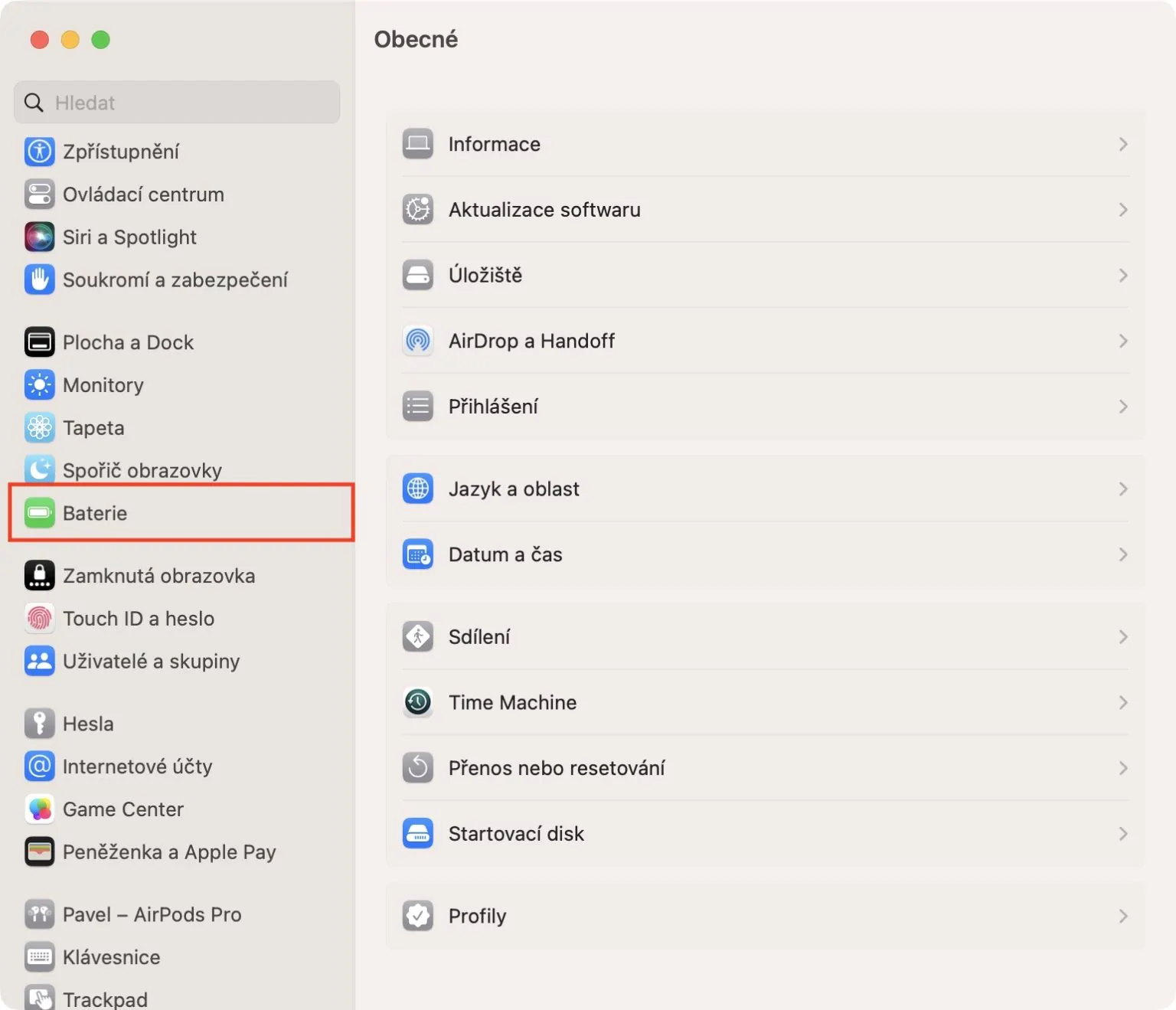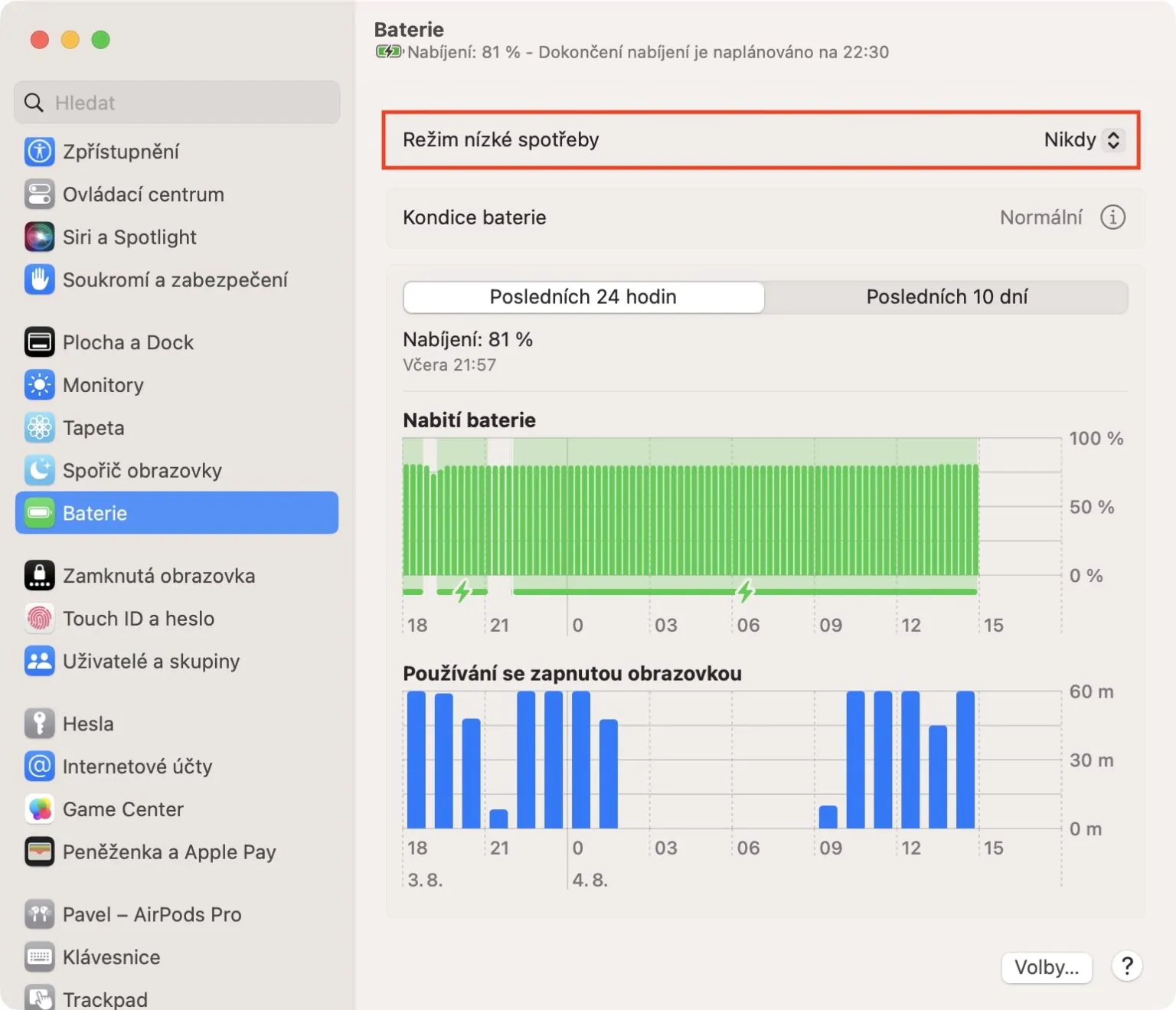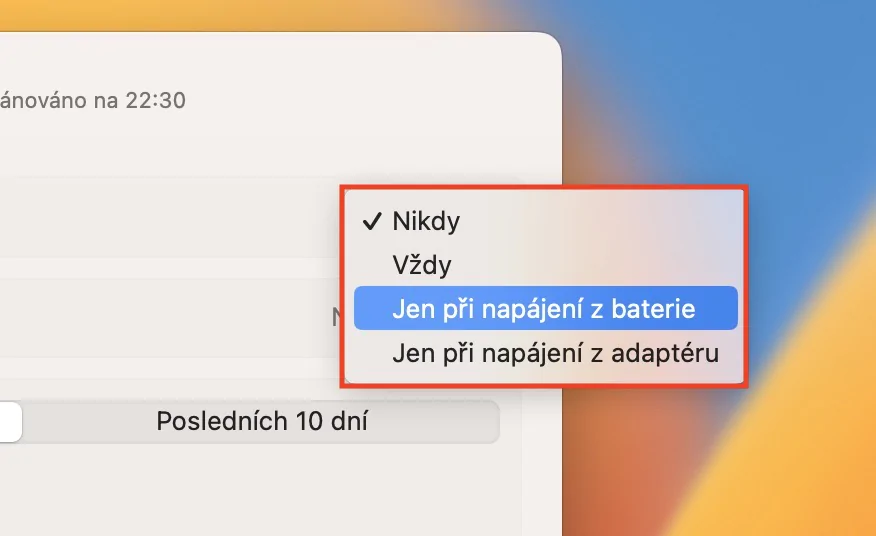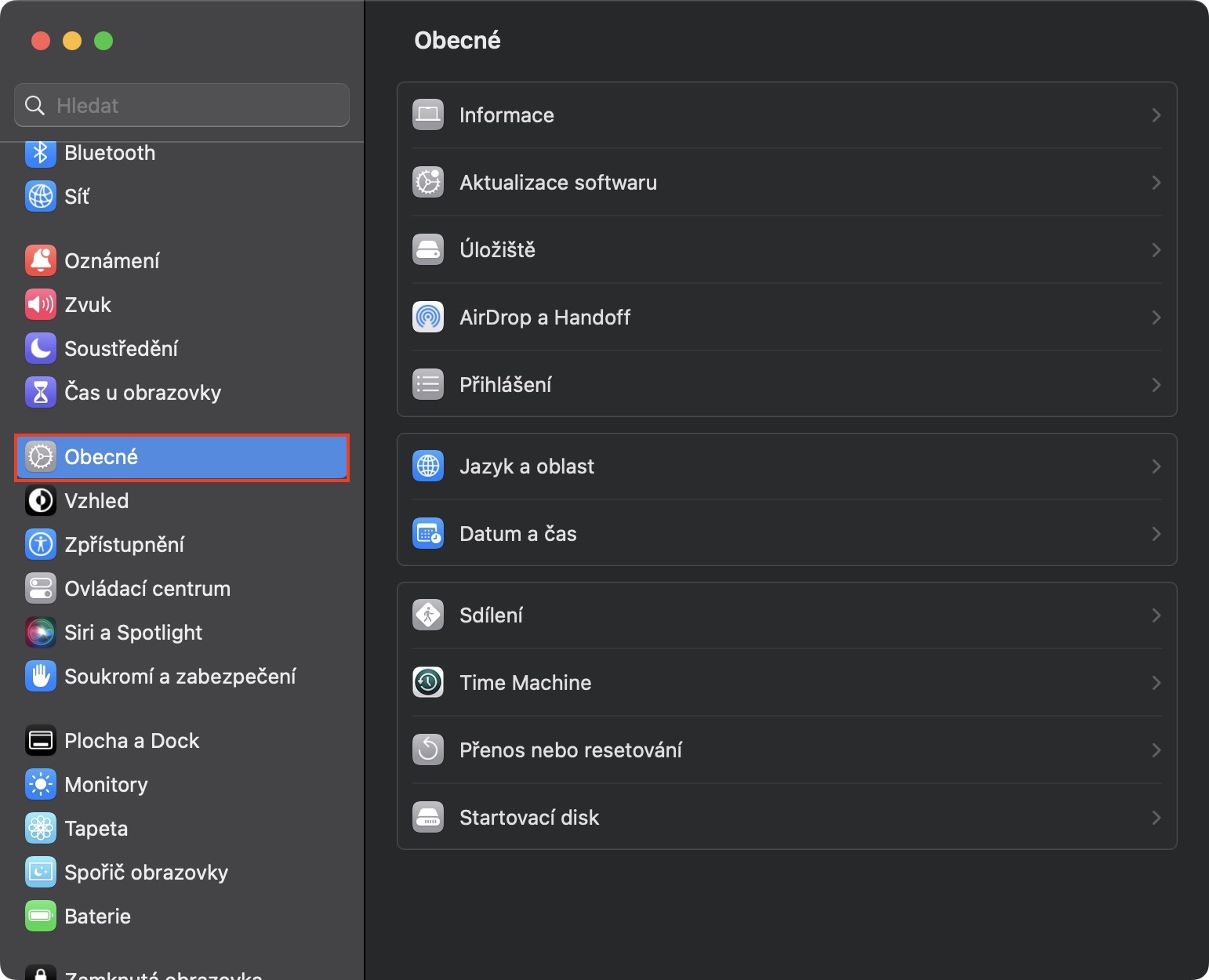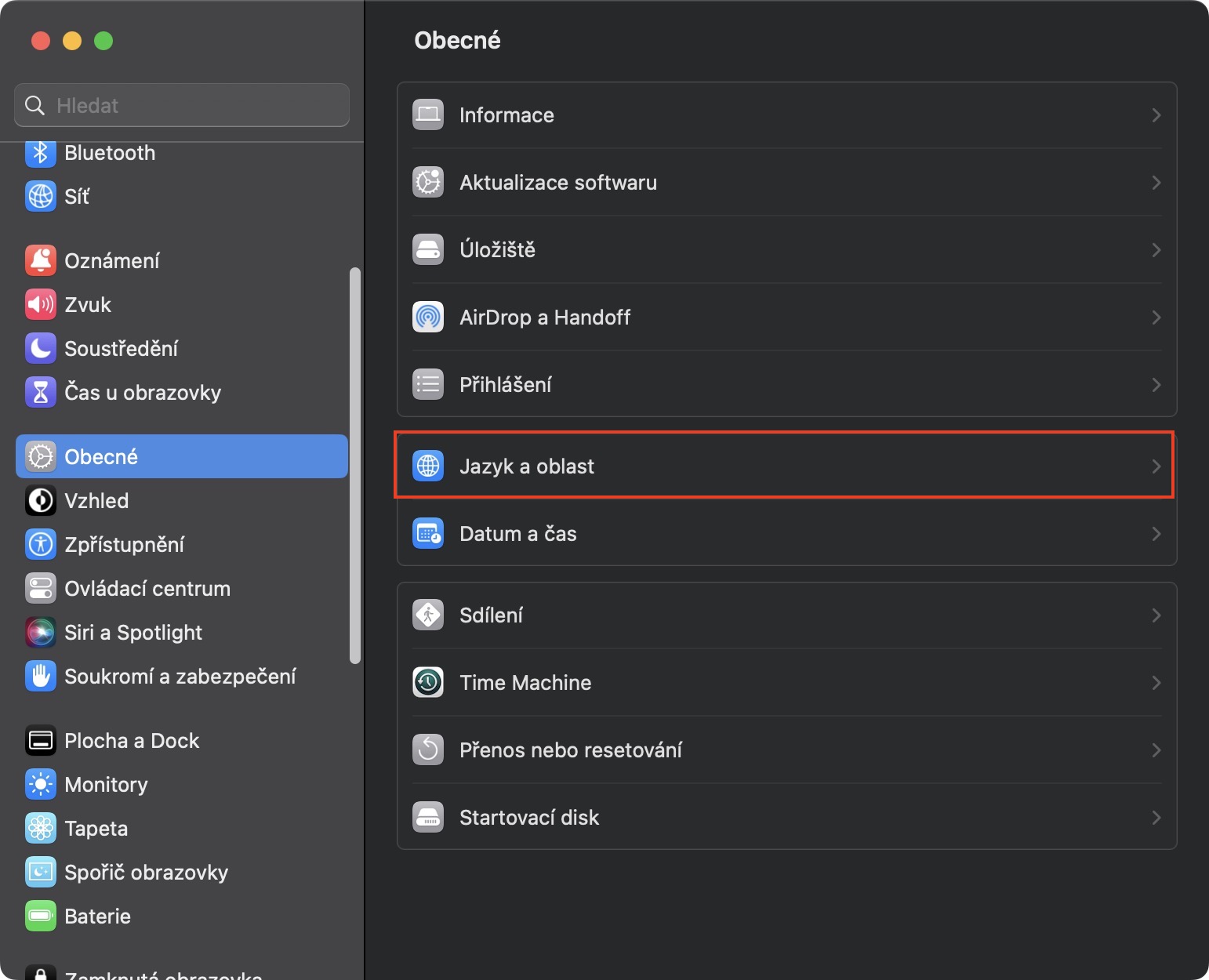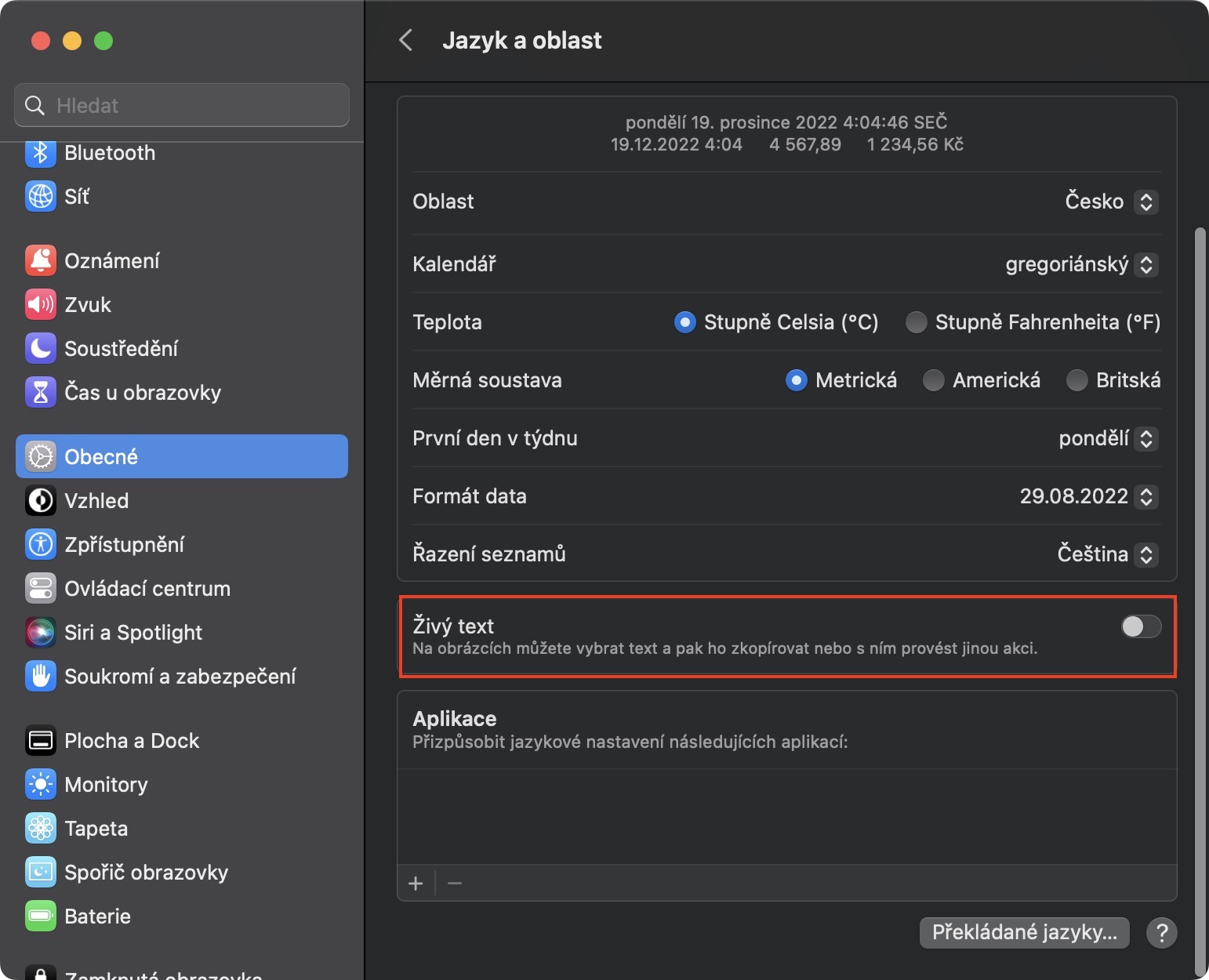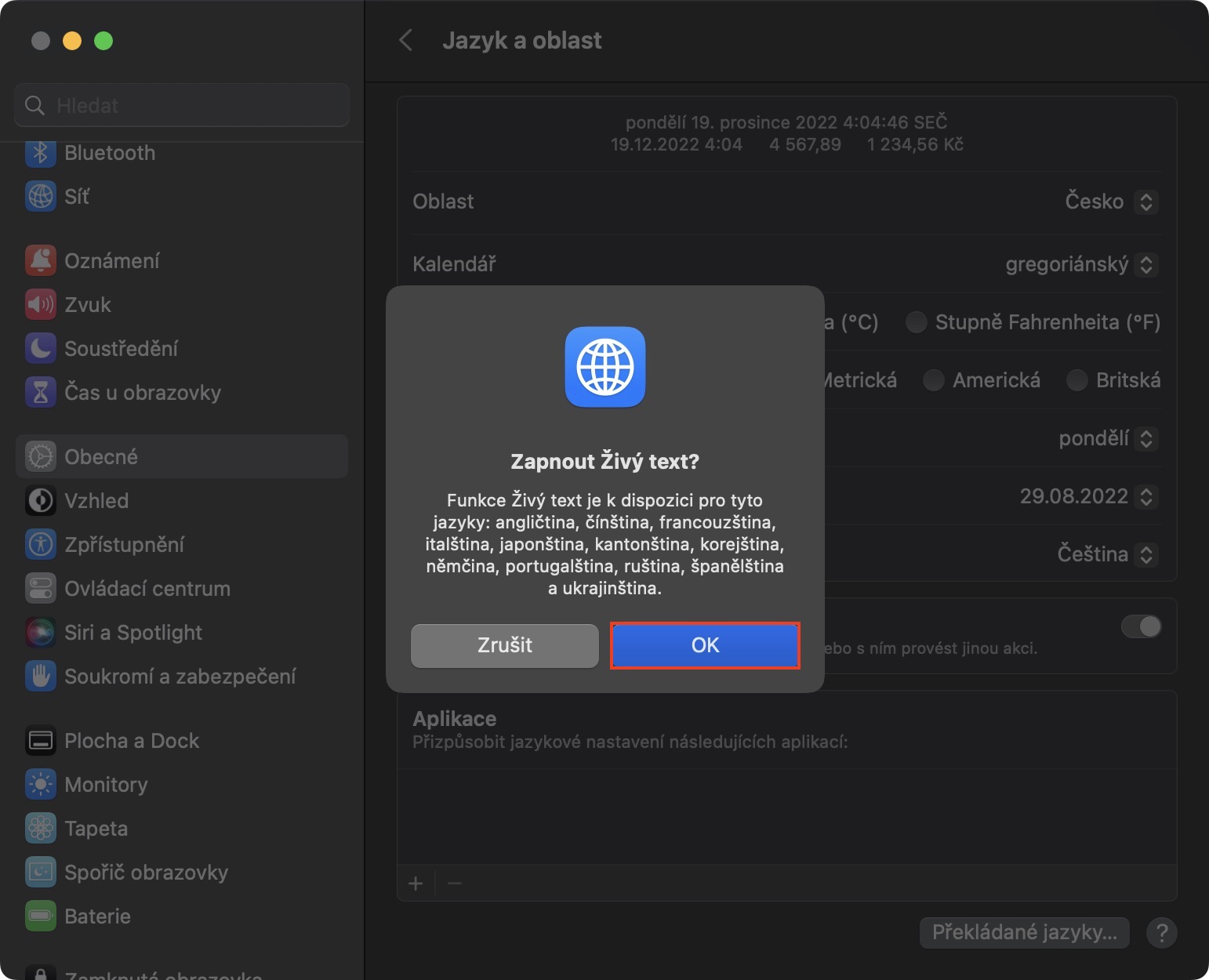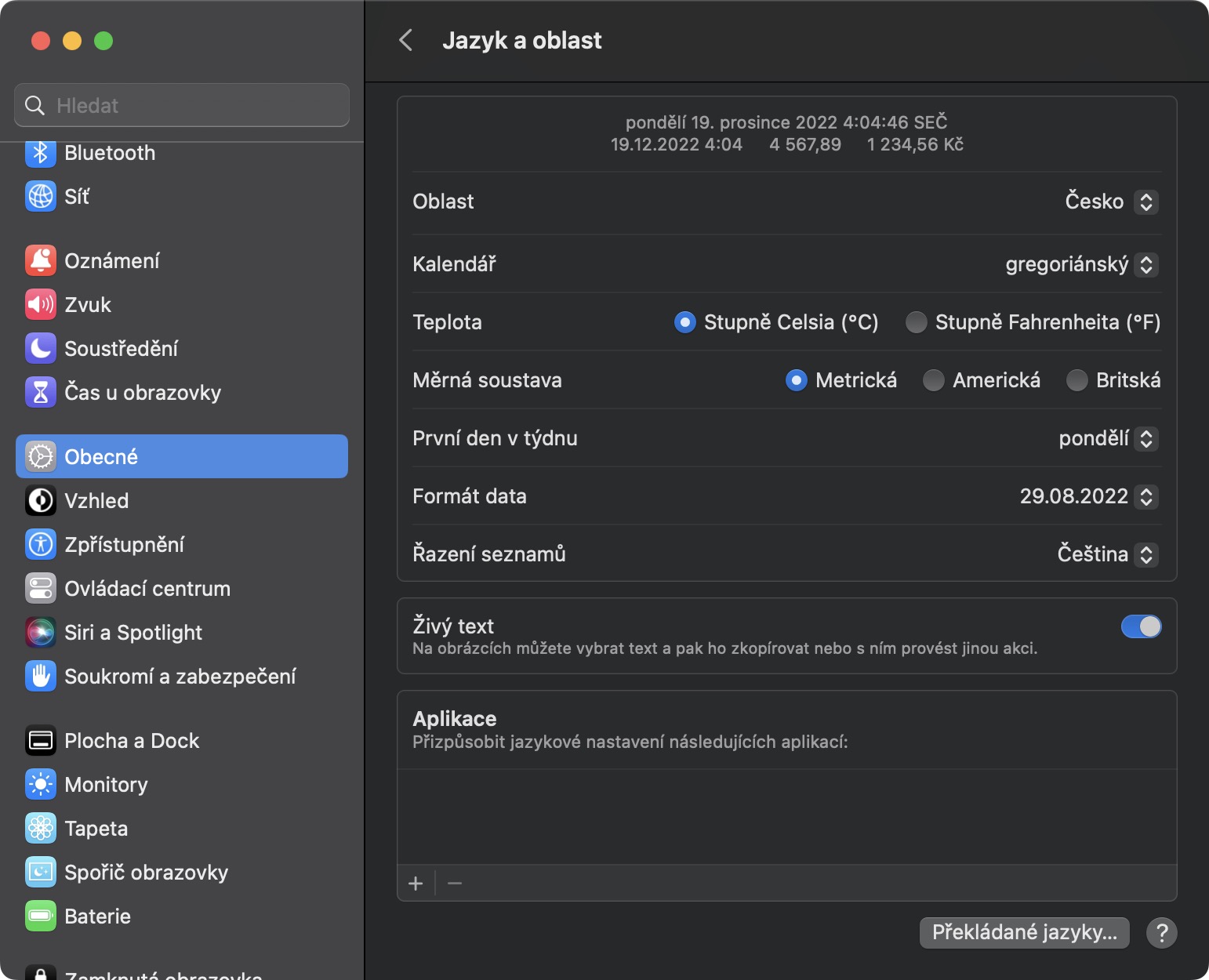אויב איר פאַרמאָגן אַ מעק אָדער מאַקבאָאָק, אַזוי איר וועט באשטימט זאָגן מיר דעם אמת ווען איך זאָגן אַז דאָס איז אַ לעגאַמרע גרויס מיטל, ספּעציעל פֿאַר אַרבעט. איצטיקע עפּל קאָמפּיוטערס פאָרשלאָגן פאָרשטעלונג דאַנק צו עפּל סיליציום טשיפּס אויף האַנט, און די קעסיידער ימפּרוווד מאַקאָס סיסטעם איז די ייסינג אויף דעם שטיקל. אין קורץ, עפּל איז קעסיידער טריינג צו פֿאַרבעסערן זייַן מאַקס, וואָס עס איז טאַקע סאַקסידאַד אין, ספּעציעל אין די לעצטע יאָרן. וואָס איר נוצן דיין מעק פֿאַר, אין דעם אַרטיקל מיר וועלן נעמען אַ קוק אין 10 גרויס טינגז וואָס איר קען נישט אפילו וויסן אַז דיין מעק קענען טאָן. אַזוי לאָזן ס באַקומען גלייך צו אים.
קער אויף אַקטיוו עקן
זיי זאָגן אַז אויב איר ווילן צו באַקומען די מערסט אויס פון דיין מעק, איר זאָל בעל די קלאַוויאַטור דורכוועג. אין אַדישאַן צו די, אַקטיוו קאָרנערס קענען אויך פאַרפּאָשעטערן דיין טעגלעך פאַנגקשאַנינג. דאַנק צו זיי, די אויסגעקליבן קאַמף וועט זיין דורכגעקאָכט ווען דער לויפֿער "היטס" איינער פון די עקן פון דעם עקראַן. צום ביישפּיל, דער עקראַן קענען זיין פארשפארט, אריבערגעפארן צו די דעסקטאַפּ, Launchpad געעפנט אָדער די פאַרשטעלן ויסלייזער סטאַרטעד, אאז"ו ו די זעלבע צייט. אַקטיוו עקן קענען זיין שטעלן אין → סיסטעם סעטטינגס → דעסקטאָפּ און דאָק, ווו אונטן גיט די קנעפּל אַקטיוו עקן ... אין דער ווייַטער פֿענצטער, אַז ס גענוג גיט די מעניו a אויסקלייַבן אַקשאַנז, אָדער האַלטן אַראָפּ די פֿונקציע שליסל.
פּשוט בילד רעדוקציע
צי איר דאַרפֿן צו געשווינד און לייכט רעדוצירן די גרייס פון אַ בילד אָדער פאָטאָ אויף דיין מעק? אויב אַזוי, איר קענען נוצן אַ ספּעציעל שנעל קאַמף צו נעמען קעיר פון עס. צו נוצן די ערשטער בילדער אָדער פאָטאָס אויף די מעק צו רעדוצירן די גרייס געפינען דעריבער עס איז צייכן און דעמאָלט צאַפּן רעכט גיט (צוויי פינגער). דעם וועט עפענען אַ מעניו אין וואָס איר קענען נאַוויגירן צו שנעל מעשה, און דעמאָלט דריקן אַן אָפּציע אין די סאַב-מעניו גער בילד. דערנאָך, אַ פֿענצטער וועט עפענען אין וואָס איר קענען איצט מאַכן סעטטינגס פּאַראַמעטערס פֿאַר רעדוקציע, צוזאמען מיט דעם פֿאָרמאַט. נאָך סאַלעקטינג אַלע די דעטאַילס, באַשטעטיקן די קאַנווערזשאַן (רעדוקציע) דורך געבן אַ קליק אויף גער צו [פֿאָרמאַט].
קוק אַלע געראטעוועט פּאַסווערדז
דאַנק צו Keychain, וואָס איז געפֿונען אין כּמעט אַלע דיין עפּל דעוויסעס, איר טאָן ניט האָבן צו האַנדלען מיט פּאַסווערדז אין קיין וועג. די קייטשאַין וועט געדענקען זיי פֿאַר איר און עפשער דזשענערייט אַ זיכער פּאַראָל פֿאַר איר ווען איר שאַפֿן אַ נייַע חשבון. און אין פאַל איר דאַרפֿן צו זען עטלעכע פּאַסווערדז, למשל צו קלאָץ אין אויף אן אנדער מיטל, איר קענען געפֿינען זיי אַלע קלאר אין איין אָרט, און אפילו אין דער זעלביקער צייט אויף אַלע דעוויסעס, דאַנק צו סינגקראַנאַזיישאַן. אויב איר דאַרפֿן צו זען פּאַסווערדז, נאָר גיין צו די פּאַראָל פאַרוואַלטונג אָפּטיילונג, וואָס איר קענען געפֿינען אין → סיסטעם סעטטינגס → פּאַסווערדז. דעמאָלט עס ס גענוג דערלויבן, אַלע פּאַסווערדז וועט זיין געוויזן אין אַמאָל און איר קענען אָנהייבן ארבעטן מיט זיי.
ייבערפלאַך רייניקונג קיץ
מעק יוזערז זענען צעטיילט אין צוויי גרופּעס אין טערמינען פון דעסקטאַפּ סדר. אין דער ערשטער וועט איר געפֿינען יחידים וואָס האַלטן עס און וויסן פּונקט ווו זיי האָבן וואָס, אין די רגע עס זענען פּונקט פאַרקערט וואָס האָבן לעגאַמרע אַלץ סטאַקט אויף די ייבערפלאַך, און דאָס מיט אַ סיסטעם וואָס קיינער פארשטייט. אין קיין פאַל, macOS איז געווען אַ שטריך פֿאַר אַ לאַנג צייַט, דאַנק צו וואָס איר קענען רייניקן דיין דעסקטאַפּ מיט אַ איין גיט - דאָס זענען אַזוי גערופענע שטעלט. אויב איר ווילט צו פּרובירן זיי, זיי קענען זיין אַקטיווייטיד דורך דרינגלעך די רעכט מויז קנעפּל אויף די דעסקטאַפּ, און דעמאָלט אויסקלייַבן ניצן סעץ. איר קענען דיאַקטיווייט די פֿונקציע אין דער זעלביקער וועג. סעץ קענען טיילן אַלע דאַטן אין עטלעכע פאַרשידענע קאַטעגאָריעס, מיט דעם פאַקט אַז אַמאָל איר עפֿענען אַ זיכער קאַטעגאָריע אויף דער זייַט, איר וועט זען אַלע די טעקעס פֿון דער קאַטעגאָריע. דאָס קען זיין, למשל, בילדער, פּדף דאָקומענטן, טישן און מער.
פארגרעסער אין די לויפֿער אויב איר קענען ניט געפֿינען עס
גאַנץ עפשער, ווען איר אַרבעט אויף אַ מעק, איר אָפט געפֿינען זיך אין אַ סיטואַציע ווו איר פשוט פאַרלירן די לויפֿער אויף די מאָניטאָר. דעם רובֿ אָפט כאַפּאַנז אויב איר האָבן פונדרויסנדיק מאָניטאָרס פארבונדן און אַזוי אַ גרעסערע דעסקטאַפּ. פּערסנאַלי, איך האַנדלען מיט דעם "פּראָבלעם" פּראַקטאַקלי יעדער טאָג, אָבער צומ גליק עס האט אַ גרויס לייזונג, ווו נאָך אַ טרייסלען דער לויפֿער קענען ווערן גרעסער און איר קענען זען עס גלייך. צו אַקטאַווייט דעם שטריך, גיין צו → סיסטעם סעטטינגס → אַקסעסאַביליטי → מאָניטאָר → טייַטל, kde אַקטאַווייט מעגלעכקייט הויכפּונקט די מויז טייַטל מיט אַ שאָקלען.
אויסקלייַבן אַ אַנדערש לויפֿער קאָליר
אין אַדישאַן צו דעם פאַקט אַז איר קענען אַקטאַווייט די פונקציע אויף די מעק, דאַנק צו וואָס איר קענען שטענדיק געפֿינען די לויפֿער אויף די דעסקטאַפּ, איר קענען אויך טוישן די קאָליר. דורך פעליקייַט, די לויפֿער אויף די מעק איז שוואַרץ מיט אַ ווייַס גרענעץ, וואָס איז ידעאַל פֿאַר רובֿ סיטואַטיאָנס. אויב איר ווילט צו טוישן די קאָליר, נאָר מאַך צו → סיסטעם סעטטינגס → אַקסעסאַביליטי → מאָניטאָר, ווו איר קענען שוין געפֿינען די באָקסעס אונטן טייַטל אַוטליין קאָליר a טייַטל פּלאָמבירן קאָליר. צו אויסקלייַבן אַ קאָליר, נאָר צאַפּן אויף די איצט שטעלן קאָליר צו עפענען אַ קליין סעלעקציע פֿענצטער. אויב ריסטאָרינג די אָריגינעל פארבן נאָר צאַפּן אויף באַשטעטיק פארבן.
נידעריק באַטאַרייע מאָדע
אויב איר פאַרמאָגן אַ iPhone אין אַדישאַן צו אַ מעק, איר אַוואַדע וויסן אַז איר קענען לייכט אַקטאַווייט די נידעריק מאַכט מאָדע אויף עס אין עטלעכע וועגן. פֿאַר אַ לאַנג צייַט דעם מאָדע איז געווען בלויז בנימצא אין יאָס, אָבער אין די לעצטע יאָרן עפּל האט עקסטענדעד עס צו אנדערע סיסטעמען, אַרייַנגערעכנט מאַקאָס. אַזוי איר קענען פשוט שפּאָרן די באַטאַרייע אויף דיין מעק דורך אַקטאַווייטינג נידעריק מאַכט מאָדע. איר טאָן דאָס דורך סוויפּינג צו → סעטטינגס… → באַטערי, ווו עס איז דעמאָלט מעגלעך צו ויספירן אין אַ שורה נידעריק מאָדע קאַנסאַמשאַן אַקטאַוויישאַן. אָבער עס וואָלט נישט זיין עפּל אויב עס איז געווען פּונקט אַזוי - ליידער, דעם מאָדע קענען ניט זיין אויסגעדרייט אַוועק אָדער אויף די קלאַסיש וועג. ספּעציעל, עס קענען זיין אַקטיווייטיד אָדער כסדר, אָדער בלויז ווען פּאַוערד דורך באַטאַרייע אָדער בלויז ווען Powered פֿון אַ אַדאַפּטער.
אַירפּלייַ פֿון iPhone צו מעק אַרויסווייַזן
פֿאַר פּשוט און וויירליס מירערינג אינהאַלט פֿון iPhone אָדער iPad, למשל, צו אַ קלוג טעלעוויזיע, איר קענען נוצן די AirPlay פונקציע. דאָס איז אַ לעגאַמרע שליימעסדיק האַמצאָע, אָבער פילע יוזערז נאָך טאָן ניט וויסן וועגן אים. AirPlay קענען זיין נוציק, למשל, פֿאַר אַ פּשוט פּרעזענטירונג פון דיין פאָטאָס און ווידיאס פון דיין וואַקאַציע, אָבער דאָך עס זענען מער אָפּציעס. אין אַדישאַן צו קענען צו שפּיגל די פאַרשטעלן צו אַ טעלעוויזיע דורך AirPlay, איר קענען אויך אַריבערפירן עס צו אַ מעק. יאָ, עפּל ס קאָמפּיוטער פאַרשטעלן איז נישט ריזיק, אָבער עס איז נאָך ביגער ווי אַ iPhone, וואָס איז גוט פֿאַר אינהאַלט קאַנסאַמשאַן. צו אָנהייבן AirPlay פֿון iPhone צו מעק, אַלע איר דאַרפֿן איז צו האָבן אַלע די דעוויסעס מיט איר און קאָננעקטעד צו דער זעלביקער Wi-Fi. דערנאָך בלויז אויף iPhone (אָדער iPad) עפענען קאָנטראָל צענטער, דריקט אויף פאַרשטעלן מירערינג בילדל און דערנאָך סעלעקטירן דיין מעק פון דער רשימה פון AirPlay דעוויסעס.
לייוו טעקסט צו דערקענען טעקסט אויף בילדער
איינער פון די נייַע פֿעיִקייטן וואָס זענען לעפיערעך נייַ פֿאַר עפּל אָפּערייטינג סיסטעמען איז באשטימט לייוו טעקסט. ווען געוויינט, דעם האַמצאָע קענען דערקענען טעקסט אויף בילדער אָדער פאָטאָס, און דעמאָלט גער עס אין אַ פאָרעם אין וואָס איר קענען אַרבעטן מיט אים. עס איז אַזוי די מעגלעכקייט פון מאַרקינג און קאַפּיינג, אין פאַל פון קליקינג אויף לינקס, E- פּאָסט אַדרעסעס, טעלעפאָן נומערן, אאז"ו ו, כאָטש לייוו טעקסט שטיצט נישט אַפישאַלי טשעכיש, עס קענען נאָך זיין געוויינט אָן קיין פראבלעמען - עס קענען בלויז נוצן אונדזער דיאַקריטאַס. דורך פעליקייַט, לייוו טעקסט איז אויסגעדרייט אַוועק אויף מעק, און איר קענען אַקטאַווייט עס אין → סיסטעם סעטטינגס → אַלגעמיינע → שפּראַך און קאנט, וואו טיקען מעגלעכקייט לעבן טעקסט. דערנאָך איר קענען לייכט צייכן און אַרבעט מיט טעקסט אויף בילדער אין macOS.
דיליטינג דאַטן און סעטטינגס
אויב איר באַשליסן צו פאַרקויפן דיין מעק, אָדער אויב איר ווילן צו ריינסטאַל די גאנצע מאַקאָס סיסטעם, דאָס איז נישט אַ קאָמפּליצירט ענין - אפילו אַ ביסל יאָרן צוריק, עס איז באשטימט נישט אַזאַ אַ פּשוט פּראָצעדור. דער פּראָצעדור פֿאַר מעקן דאַטן און סעטטינגס אויף אַ מעק איז דערווייַל זייער ענלעך צו דעם אויף אַ iPhone. אַזוי נאָר גיין צו → סיסטעם סעטטינגס → אַלגעמיינע → אַריבערפירן אָדער באַשטעטיק, ווו איר נאָר גיט אויף מעקן דאַטן און סעטטינגס ... דעמאָלט נאָר נאָכגיין די מאַזעק וואָס וועט פירן איר דורך רעסעטטינג דיין מעק. נאָך קאַמפּלישאַן, איר וועט קענען צו פאַרקויפן דיין מעק אָן זאָרג, ריאַקטיווייט עס, עטק.